概要

さてさて。
物欲の夏ですね~。
と言う訳でGPD WIN mini 2024のレビューをやってみましょうか。



今回のWIN miniの大きなポイントとしては
・Ryzen7 8840U搭載
・ROG ALLYの液晶が採用
・OculinkがUSB-Aに変更
ですね。
GPD WIN mini 2025 レビュー




販売ストア
| 製品名 | ハイビーム | 天空 | アマゾン |
|---|---|---|---|
| GPD WIN4 2024:32GB/2TB | ¥169,800 | ¥169,800 | ¥169,800 |
| GPD WIN Mini 2024:32GB/512GB | ¥145,000 | ¥145,000 | ¥145,000 |
| GPD WIN Mini 2024:32GB/2TB | ¥166,000 | ¥166,000 | ¥166,000 |
| GPD G1 | ¥108,800 | ¥108,800 | ¥108,800 |
AOKZOEのセール情報
| アマゾン | ||
|---|---|---|
| A1 クォンタムブルー Ryzen 6800U SSD: 16GB/512GB | ¥69,800 ¥73,100(ケース込み) | 69,800 |
| A1 クォンタムブルー Ryzen 6800U 16GB/1TB | ¥79,800 ¥83,100(ケース込み) | 79,800 |
| A1 クォンタムブルー Ryzen 6800U 32GB/2TB | ¥99,800 ¥103,100(ケース込み) | 99,800 |
| A1 Pro クォンタムブルー Ryzen 7840U 32GB/1TB | ¥99,800 ¥103,100(ケース込み) | 119,800 |
| A1 Pro ルナホワイト Ryzen 7840U 32GB/1TB | ¥119,800 ¥123,100(ケース込み) | 119,800 |
| Ryzen 6800U/32GB/512GB | ¥84,800 | 84,800 |
| Ryzen 7840U/32GB/2TB | ¥129,800 | 129,800 |
保護フィルム
グリップを装備した状態でも収納が可能な入れ物



グリップを装備した状態でも収納が可能な入れ物ですね。
(外すのが面倒でグリップを装備しない方もいるかも。)
switchの入れ物なら大丈夫そうです。











あくまでも収納が可能というだけなので
「入れば良し」的な感じで大丈夫な方が対象ですね。
手堅い入れ物



アマゾンで買ったケースがなかなか良いです。
VOLTMEの65wの充電器とケーブルも収納可能でした。











持ち運びに良いですね。


保護カバー



天板と本体のカバーを装備すると
専用ケースに収まらないという問題もあるので
そういう場合は別のケースに入れる必要があるでしょうね。
スペック表
| OS | Windows 11 Home、もしくはSteam OS |
| CPUとGPU | AMD Ryzen 7 8840U:Radeon 780M |
| 液晶 | 7インチ、IPS、解像度 1920×1080、16:9、 マルチタッチ対応、リフレッシュレート 120Hz |
| メモリ | 32GB / LPDDR5 6400MHz |
| ストレージ | 512GB / 2TB |
| インターフェース | USB4 Type-C(40Gbps、Thunderbolt 3サポート)、 USB-A 、USB 3.2 Gen 2 Type-C(フル機能)、 MicroSDカードリーダー、オーディオジャック |
| その他色々 | ステレオスピーカー、マイク内蔵、マウス切り替えスイッチ ジャイロスコープ、L4R4のカスタムキー、トラックパッド 物理キーボード(バックライト搭載)、BIOSリセットホール |
| 重さ | 約520g |
| ワイヤレス通信 | Wi-Fi 6E(a/b/g/n/ac/ax)、Bluetooth 5.2 |
| バッテリー容量 | 44.24Wh |
| サイズ | 168 × 109 × 26 mm |
| 保証 | 1年 |
開封




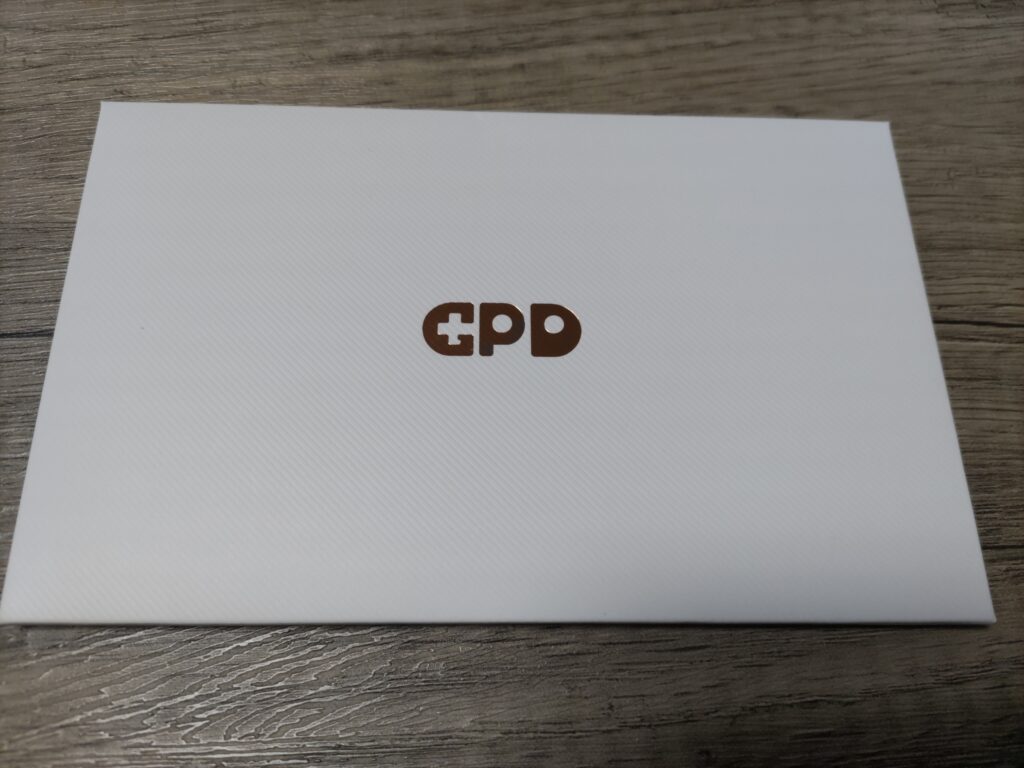
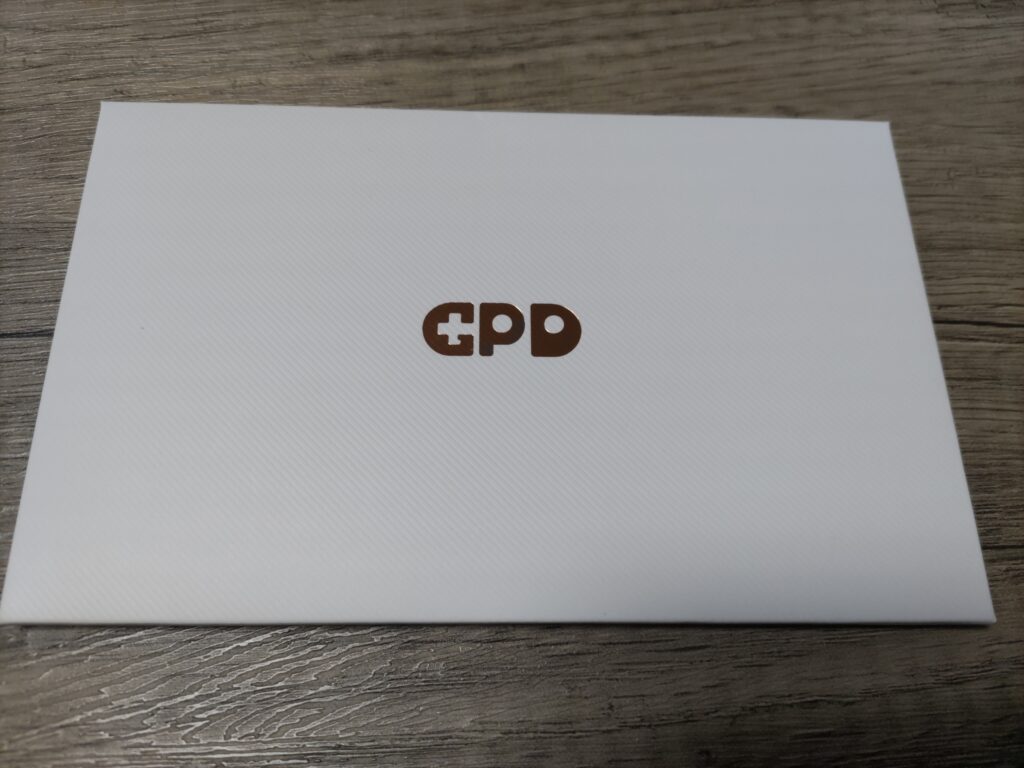






別売りのグリップ



別売りのグリップを取り付けることで
持ちやすくなります。
ネジで固定する仕様で
ドライバーとネジが付属です。
装備すると重量が43gアップします。
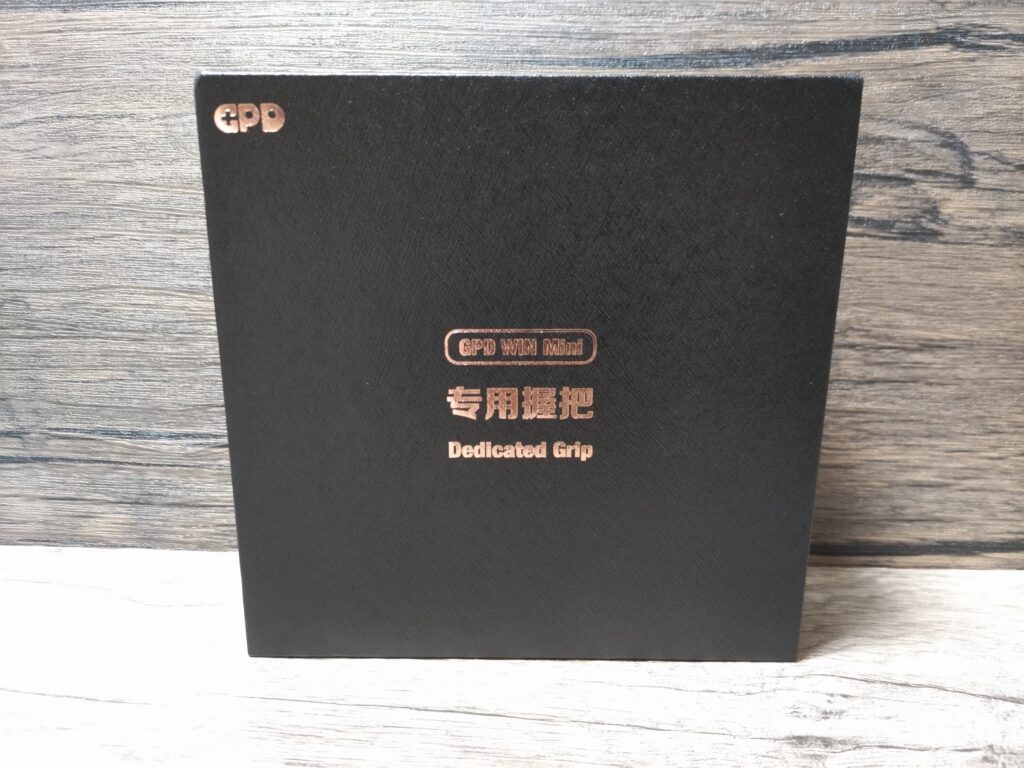
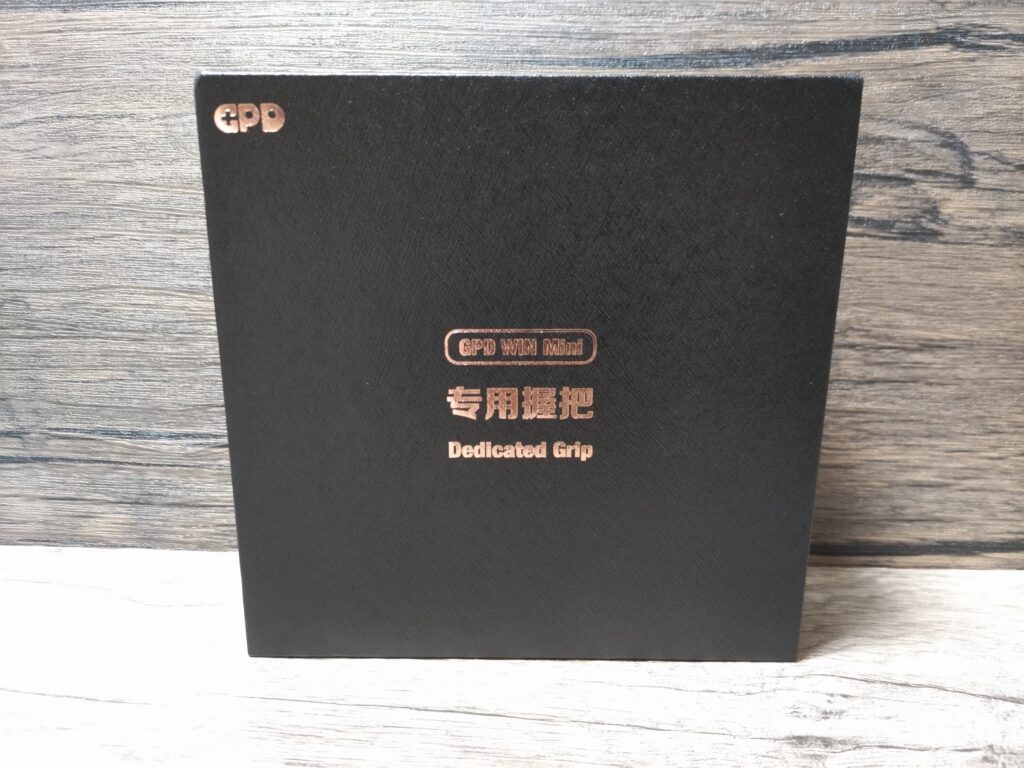











グリップを装備すると重量が少し増えますが
本体に直接手が触れることが無くなるので
低温やけど対策にもなります。
重量



530gでした。





グリップは43gです。





グリップ込みでも
重量は580gを切っておるようです。





初代ONEXPLAYER miniが580gを切ってましたが
まさか超えるとは思わなんだわ。


インターフェイス
・USB-A
・MicroSD
・イヤホンジャック
・コントローラーとマウスの切り替えスイッチ
・USB 3.2 Gen2 Type-C
・USB4ポート
・リセットボタン
下部の右側には、ストラップホールあります。





OculinkからUSB-Aへの変更は大きいですね。
USB-Aの有無でだいぶ変わりますからね。
マグネット式のType-Cケーブルで充電



Type-Cが2種類が使用可能なので
3.2の方をマグネットケーブルでも良い気がしますね。




ディスプレイと角度



WIN miniからWIN mini 2024にチェンするにあたって
液晶の仕様に変更があるようです。
WIN mini 2024ではROG ALLYに搭載されている
ネイティブランドスケープの液晶ディスプレイを採用だそうです。
(VRR と AMD FreeSyncをサポート)
で、リフレッシュレートは60Hz または 120Hz を選択可能だそうです。
画素密度368PPIで画面もなかなか綺麗ですね。
ディスプレイの角度はこんな感じです。
ヒンジも頑丈のようです。





グリップを装備すると
液晶の角度によっては、こういう状態になるので
液晶の角度に注意が必要ですね。




コントローラーと持ちやすさ



操作性はswitchのジョイコンみたいな感じです。
グリップなしだと持ちにくいので
別売りのグリップがあった方が良いと思います。
(本体が熱いので熱さ対策の一環で)







ただし、あくまでも持ちやすくなるだけであって
AYANEOやONEXFLYやAOKZOEと比べると
操作性が向上したとは言い難いです。
グリップを装備した状態の高さを揃える



両面テープとスポンジを用意して
丁度良い高さに加工して
背中に貼り付ければ問題ないかなと思います。






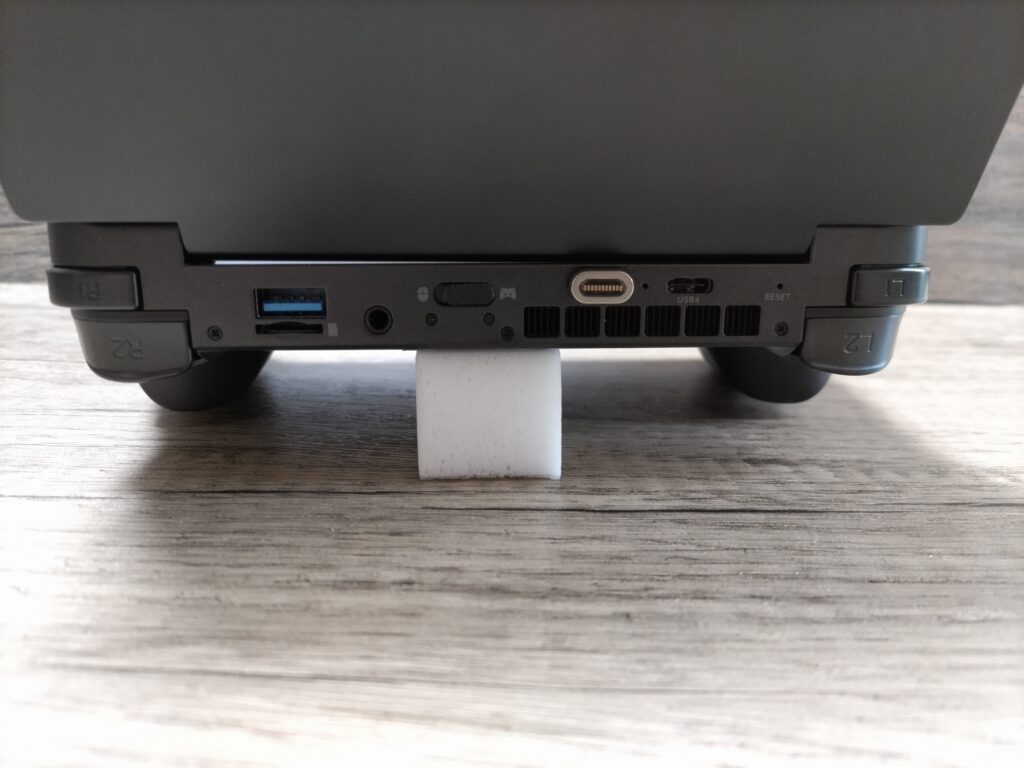
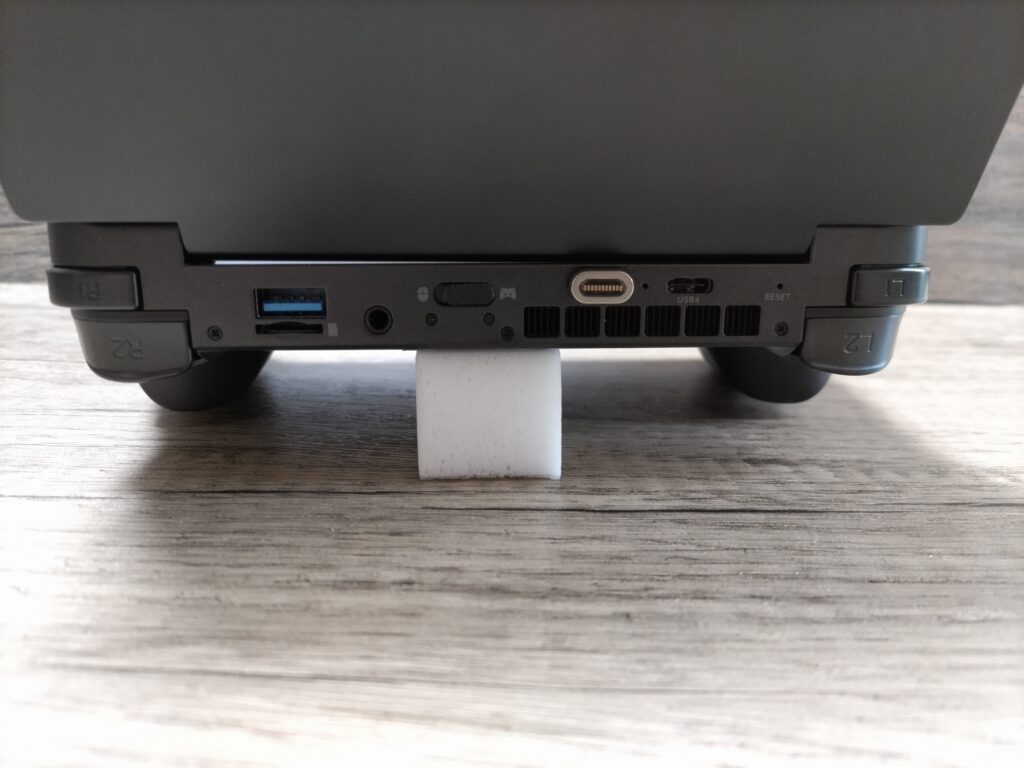



コレなら安く済むし
仮に外れたところで、たいした問題ではないので
手堅いですね。



スポンジが付いてても収納は可能ですね。


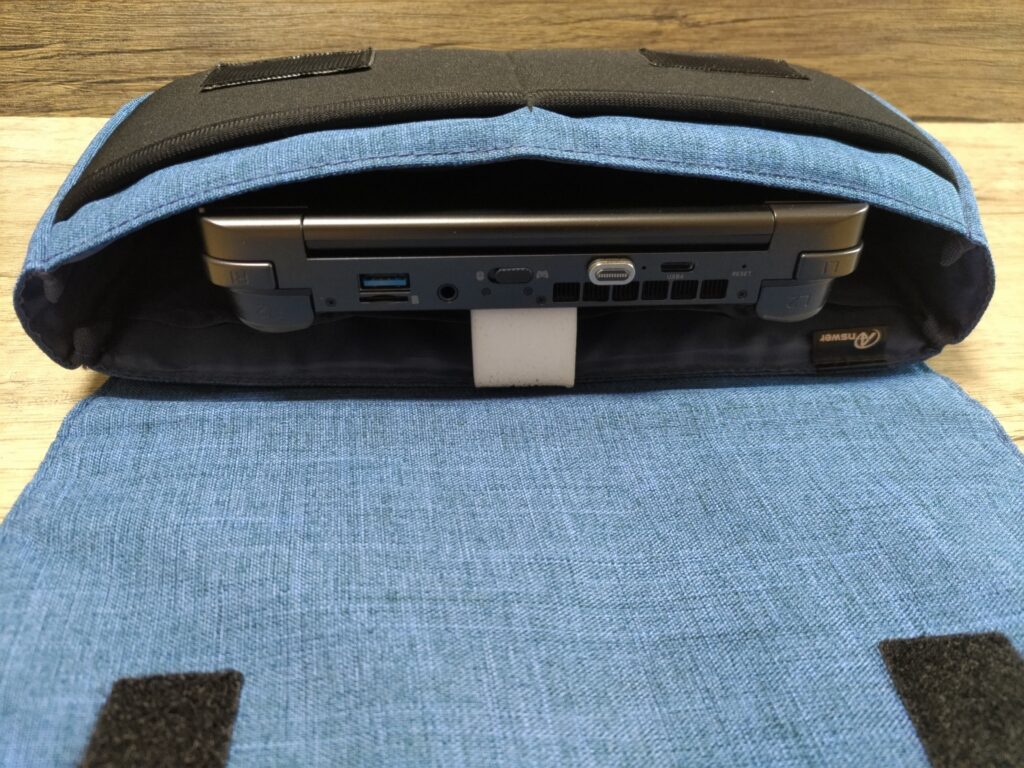
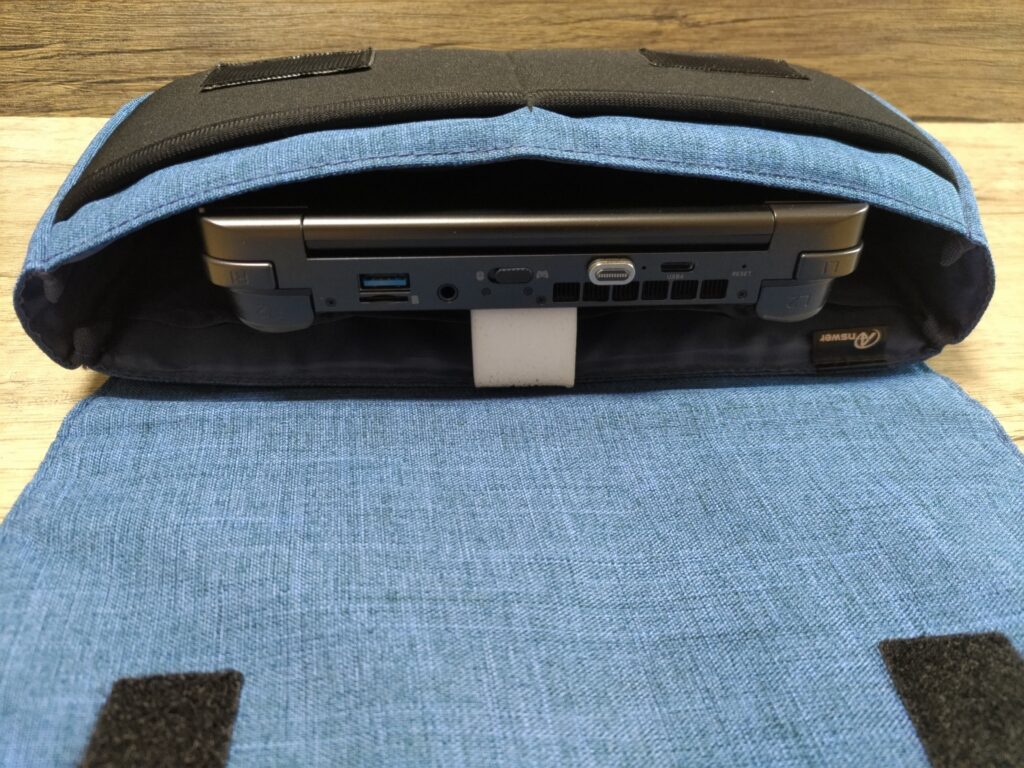
物理キーボードとタッチパッド



GPDと言えばキーボードですね。
他社を出し抜く為のGPDのお家芸ですね。
基本的にはポチポチ押すので
机の上でタイピングと言う感じではないですが
あると便利です。
バックライトも搭載しております。







中央にトラックパッドもあります。
軽く触れることでクリックの操作も可能となります。



Fnとの組み合わせで
こんな使い方も可能ですね。
本体の温度とファンの音



一番熱くなる部分で50度を超える感じですね。
まぁ薄くて軽いので
当然と言えばそれまでなんですけどね。



特にコントローラー部分はなかなかの熱さですね。
(赤で囲ってる部分は特に)







なので本体の温度への対策として
別売りのグリップは常時装備しておいた方が妥当かなと思います。
(グリップは別パーツなので熱が伝わりにくい)



風切り音が大きめな気がしますが、
ファンが回って無いと本体が熱くなって
余計に酷い事になると予想出来るので
まぁ仕様だという事にしておきましょう。
別売りの2.4Ghzのアイテムを活用するのも良い



コントローラー部分が熱いという問題があるので
無理に本体のコントローラーを使わずとも
8BitDoやGameSirのコントローラーを使うのも良いですね。
Logicoolの165gの軽量の2.4Ghzのヘッドセットを
活用するのも良いですね。







こちらのボタンは
variousさんに作って頂きました。
ゲーム機のボタンを販売されておりますので
興味のある方は覗いてみるのも良いでしょう。
https://various-booth.booth.pm/


UMPCの仕様



WIN miniの場合は
コントローラー部分が熱いので
この仕様が辛い方は
他のUMPCを選択する方が妥当でしょうね。
| 仕様 | どういう感じの仕様? |
|---|---|
| 物理キーボード搭載 ・GPD WIN mini ・GPD WIN MAX2 | 一言で言うとオールインワン。 AYANEOやONEXFLYと比べると持ちにくい。 GPD WIN miniみたいな仕様は コントローラー部分が熱いので妥協は必要。 (これに目を瞑れる方でないと厳しいだろう) GPD WIN MAXやMAX2などは タッチパッド辺りが熱いが コントローラー部分は熱くない。 |
| スライド式キーボード ・GPD WIN4 ・AYANEO SLIDE | GPD WIN miniやMAX2と比べると持ちやすい 本体の中央に液晶とキーボードがあるので 中央部分に重さが集中している。 コントローラー部分の熱さはそうでもない。 |
| switchやPSPみたいな仕様 ・AYANEO ・ONEXPLAYER mini ・ONEXFLY | GPD WIN miniやMAX2と比べると持ちやすい 基本的にスクリーンキーボード。 コントローラー部分の熱さはそうでもないが 液晶部分は熱い(当然だが) 携帯性を重視した仕様 |
| 着脱式コントローラーや8インチクラス ・AYANEO KUN ・AOKZOE ・ONEXPLAYER2 ・ONEXPLAYER X1 | 本体が大きめでバッテリー容量が多め。 本体が大きめなので熱さは割と穏やかな方。 ONEXPLAYER2やX1は着脱式コントローラーで コントローラーは別パーツなので 持つ部分は熱くなることは無い。 |
動画とバッテリーの減り具合



ゴーストオブツシマや龍が如く8が普通に遊べるような感じですね。



GPD WIN miniのバッテリー容量は44.24Wh
15wでゴーストオブツシマを進めてみた所
約1時間半ほどですね。
10時49分から始めて(99%)
12時16分で19%まで減りました。
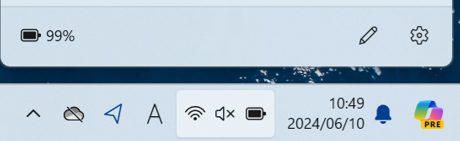
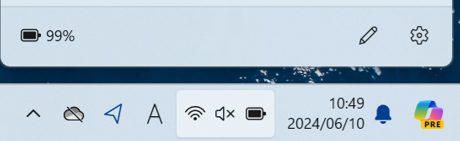
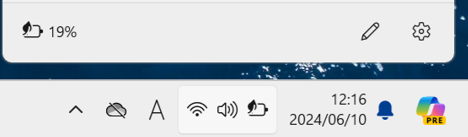
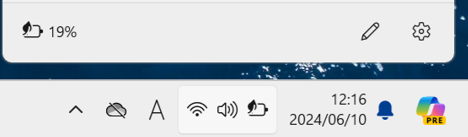



で、GPDの専用アプリで
TDPを12wにしてみました。
19時05分の時点では98%
20時42分で21%
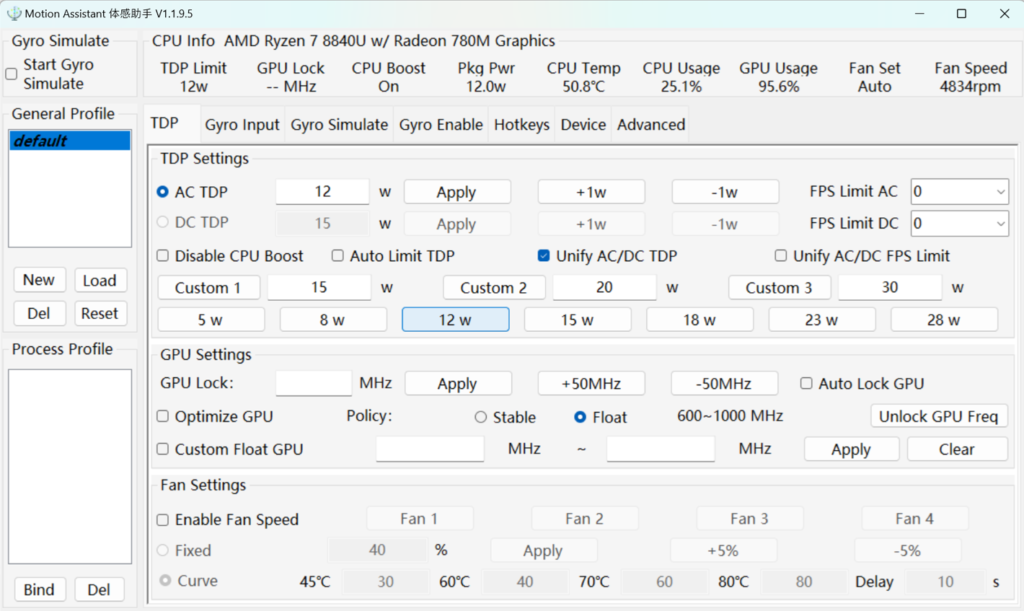
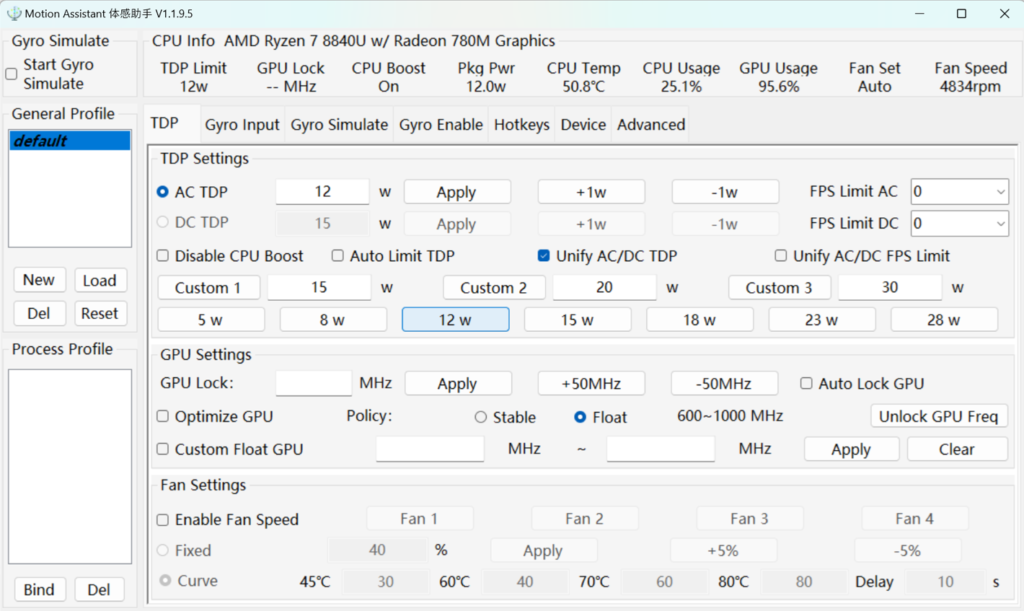
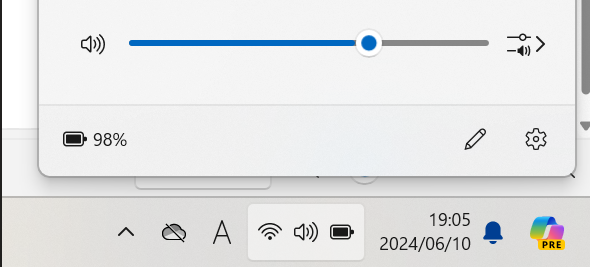
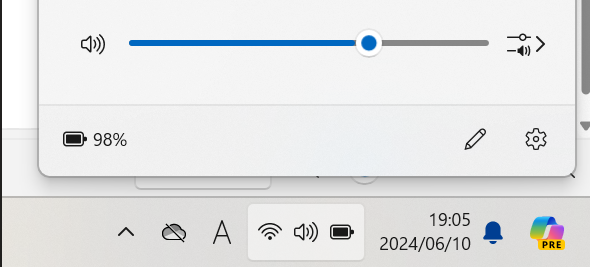
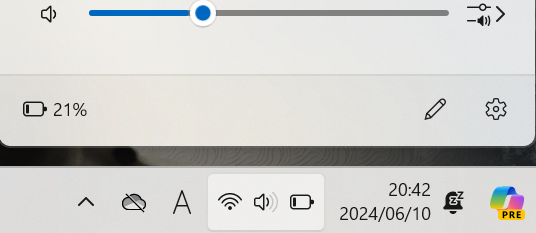
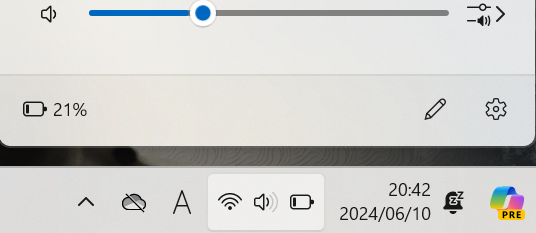



TDPを3w下げたはずですが
バッテリーの減りは10分ぐらい延びた感じですか。



まぁバッテリー容量の関係やら
ALLYの液晶の電力やらもあるので
なかなか難しいところですね。
画面の明るさを下げればバッテリーの稼働時間を延ばすことは可能



画面の明るさを半分まで下げれば
12wでギリギリ約二時間は使えるようです。
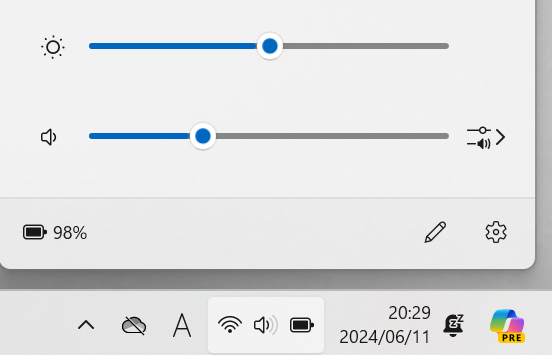
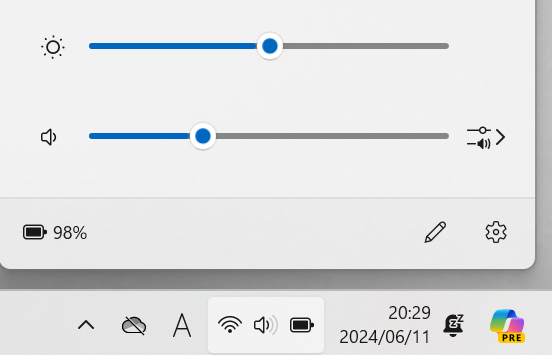
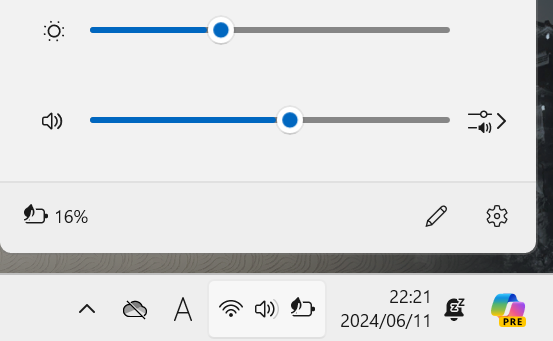
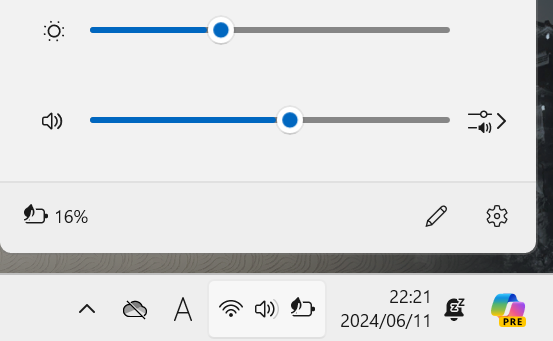



結局のところ
バッテリーの稼働時間を延ばす為には
何らかの犠牲が必要になる訳ですね。
鋼の錬金術師の主人公が常々言ってるアレみたいな感じですか。
まぁこんな面倒な真似をするぐらいであれば
大人しく充電した方が妥当でしょうね。
良い点時になる点
| 良い点 | 気になる点 |
|---|---|
| クラムシェル型 | 操作性と持ちやすさ |
| 7インチなのに小型で軽量 | 本体の温度 |
| VRR・AMD FreeSync対応でリフレッシュレート 120Hz | 指紋認証非搭載 |
| インターフェース | 専用アプリ |
| Oculink→USB-Aへの変更 | グリップを装備した状態で机の上に安定しない。 |
| 汎用性の高さ | 8640Uモデルが存在しない |
感想



GPDと言えば物理キーボードですね。
GPD WIN2の物理キーボードが更に進化して
使いやすくなってる訳ですが
相変わらず使いやすいです。
そして前作と違って
OculinkからUSB-Aに変更されているのは大きいですね。
Oculink接続だとGPD G1と接続した場合に
性能が飛躍的に向上はするだろうが
ケーブルは短い上に高いので実用性があるとは言い難いですね。
結局、使用する場合はUSB4で使用する方が多いと思われるので
USB-Aに変更は妥当ですね。
おそらくですが
WIN4とWIN MAX 2は8840Uに乗せ換えのみですが
「WIN miniは8840Uの乗せ換えただけではない」
てのを重視したかったのかなと予想してます。



体感的には7840Uも8840Uも大差は無いと思います。
(中身はRadeon 780M)
「AOKZOE A2(6800U)」より
ちょい上ぐらいの認識でも問題は無いと思います。
その辺りもあるので
7840Uを持っている方は買い替える必要は無いと思います。
まぁALLYの液晶が目当ての場合は
買い替えもアリだとは思いますが。



IGGでは8640Uモデルの話が書いてあるのに
実際には存在してないのはどうかと思いますね。
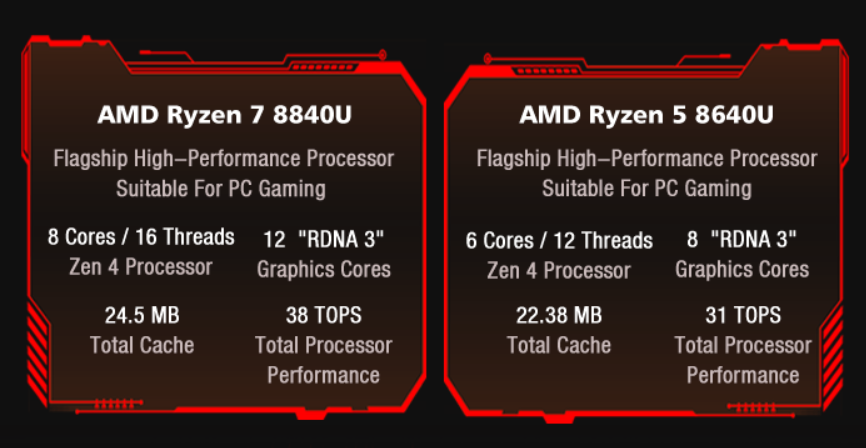
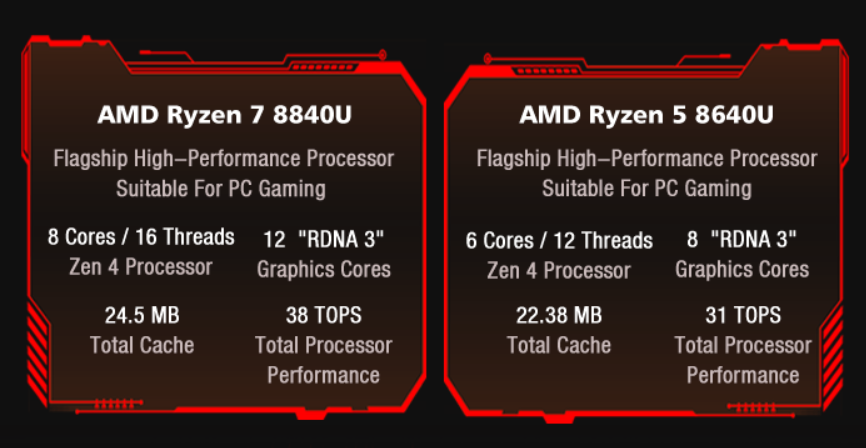



無いなら載せる必要は無いと思いますがね。
(GPDはこー言う部分が粗末ですね)
8640Uでも十分に使えるので
8640U+512Gでも良かった気がしますね。



前作では本体の温度が熱いと言われてて
特に持つ部分がなかなかでしたね。
改善されているという話でしたが
改善はされてなかったです。
まぁ正直なとこ仕様の関係で無理があるんですけどね。
熱いのが気になる方は
グリップを装備するか別のコントローラーを
使用する方が妥当でしょうね。



まぁ良い面とそうではない面が
色々ありながらもGPD製品は売れるので不思議ですね。



GPD WIN miniはお安くは無いわけですが
9万切り辺りの手頃なUMPCをお望みであれば
最近レビューしたAOKZOE A2の6800Uもおススメですよ。


余談



WIN miniはボタンの押し具合とか
switchのジョイコンによく似てますね。
で、形も似てますね。
特にジョイコンのグリップを装備した状態とか。















Wade社長がswitchが好物なのかもしれませんね。
NVIDIA SHIELD



その昔、NVIDIAからAndroidのゲーム機で
「SHIELD」てのが発売されてたんですよ。
元々GPD WINは Pandoraと言うゲーム機が参考になってるだろうが
SHIELDを参考にしてた気もするの。







充電はMicroUSB-Aだったそうですね。
昔、持ってましたが
売却してしまったので友人にお借りしました。
思うにワイヤレスコントローラーに
スマホを装着する仕様の品が売られてますが
元はSHIELDからこうなったような気もしますね。







NVIDIAのandroidゲーム機があったからこそ
現行機に受け継がれている気もするの。
Type-Cにして後継機を出してほしいものですね。
やはりハンドヘルドのゲーム機は良いですね。
本体の初期化



電源をオフにした状態で
電源を入れてからtabキーを連打してみましょう。
こう言う画面になります。
中央の開始と言うボタンを押せば初期化が始まります。
(バッテリーが50%以上で開始可能だそうです。)
電源をオフにした状態で
電源を入れてからtabキーを連打してみましょう。
こう言う画面になります。
中央の開始と言うボタンを押せば初期化が始まります。
(バッテリーが50%以上で開始可能だそうです。)
(50%無くても給電状態なら可能だそうです。)
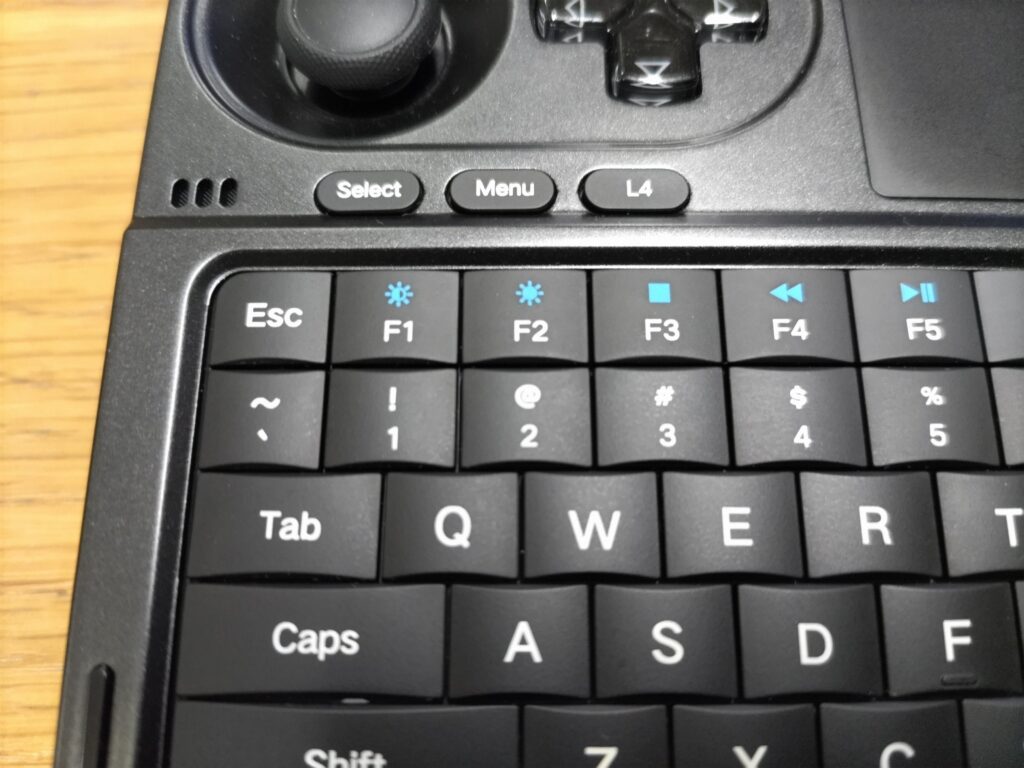
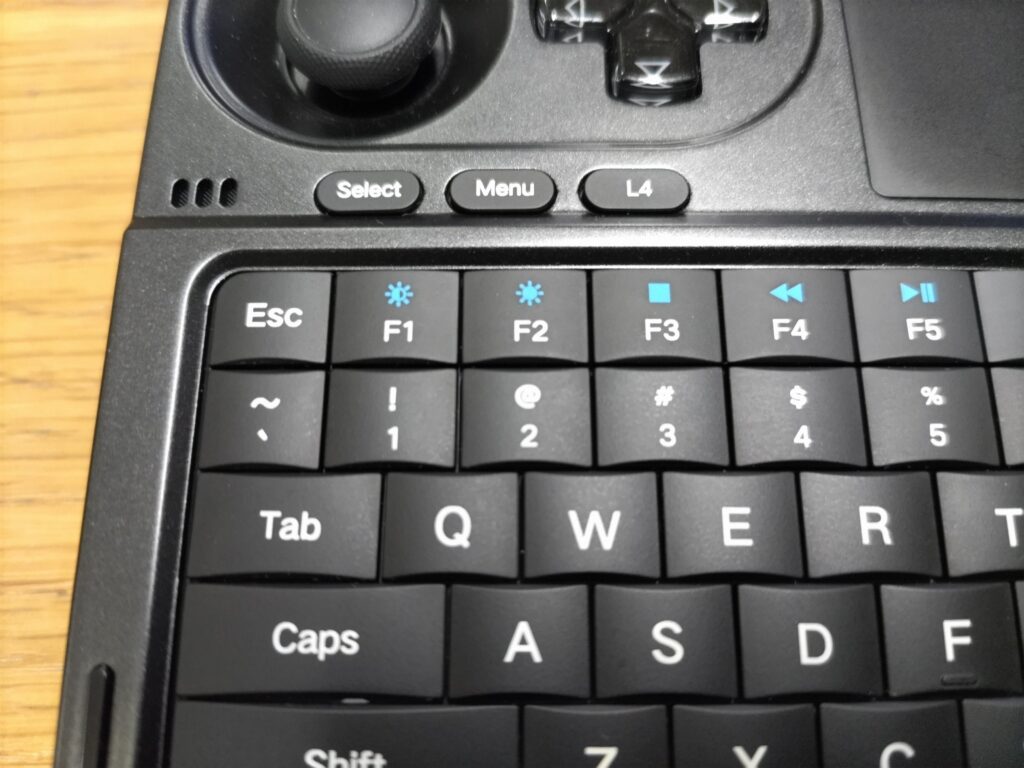
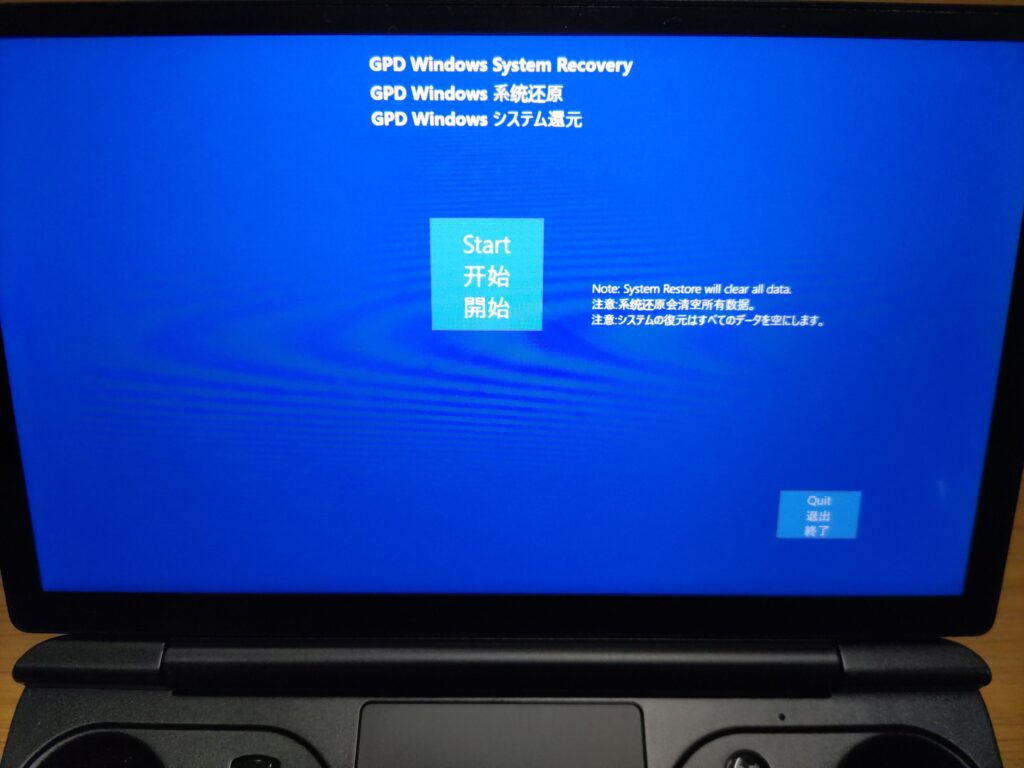
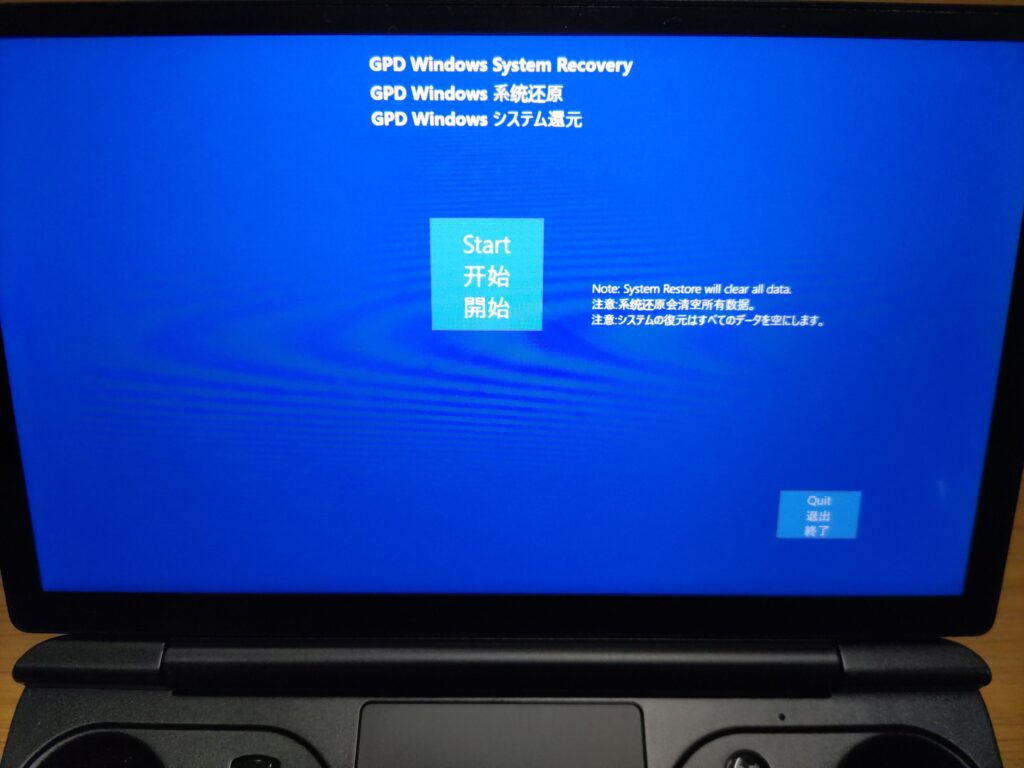
最近のブログ






ハイビームさんのセール品の一覧と修理情報



コチラですね。
セール品の一覧



また、ハイビームさんで修理する際の情報なのですが 内部基盤以外の修理は国内、内部基盤は中国との事です。
バッテリーの交換はどのメーカーも15000円を目安にしてくださいとのことでした。
クラウドファンディング版と国内正規版の違い



コチラにまとめてあります。
通販サイトと動画配信サービスとギフト券とSWELL



UMPCの専門店のハイビームさんの
オンラインストアですね。
定期的にセールを行っておられるようです。
掘り出し物が見つかるかも!?



海外通販サイトだと
アリエクスプレスさんとbanggoodさんで
ちょこちょこ買い物してます。



アマゾンプライムビデオとU-NEXTは配信してるものは
割と同じようで違うんですけど、契約しておくと便利ではありますね。
たまにバチェラージャパンとか独占タイトルもあるので地上波では見れない映像とかもあるので悪くはないかなと思います。



























コメント
コメント一覧 (2件)
突然ファンが故障?なのか全く回らなくなったため報告
ファンが回らないと本当にガチで熱を持ちまくります
原神などを起動しようものなら速攻で高熱になり、電源が強制的に落ちるレベルです
うるさいなーと思ってもあのファンは偉大なんだなと思いました
ここはサポートするページではないです。
何かあるようでしたら
購入したショップもしくはハイビームの総合サポートに問い合わせてみると良いでしょう。
https://high-beam.zendesk.com/hc/ja
GPDのオフシャルサイトはこちらです。
https://gpd.hk/